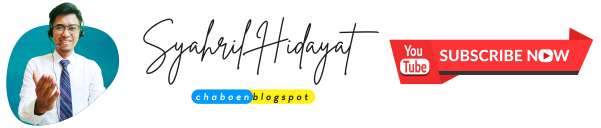Dalam rangkaian suasana bahagia atas kelahiran putra/putri tercinta, sejatinya sebagai orang tua telah merencanakan segala prosesi sampai sang anak dewasa nanti. Seperti yang telah di Sunnahkan oleh Baginda Rasullullah SAW yakni aqiqah. Dikutip dari www.syiarislam.net tentang tata cara aqiqah untuk anak menurut Islam "Dari Samurah bin Jundab dia berkata : Rasulullah bersabda : 'Semua anak
bayi tergadaikan dengan aqiqahnya yang pada hari ketujuhnya disembelih
hewan (kambing), diberi nama dan dicukur rambutnya.' [HR Abu Dawud,
Tirmidzi, Nasa’i, Ibnu Majah, Ahmad]".
Untuk memperkenalkan anak tercinta kepada keluarga, sanak saudara, orang-orang terdekat, tetangga, dan sebagainya. Karena pepatah bilang "tak kenal maka ... ? (ta'aruf). Alangkah lebih mudah bila kita sebagai orang tua menggunakan sebuah media sebagai alat untuk menyampaikan maksud tersebut dan meminta keikhlasan hati & restu mendoakan sang buah hati kelak menjadi insan yang berbakti kepada orang tua, beguna bagi Agama, seksama, Nusa dan Bangsa. Kita sebagai orang tua bisa menggunakan salah satunya adalah Kartu Ucapan/Undangan Aqiqah Anak.
Maka dari itu berikut tersedia contoh desain kartu ucapan Aqiqah anak. Contoh di buat untuk ananda Fiqih saudara sepupuh dari penulis. Terima kasih atas segala partisipasi dan perhatian serta kunjungan di blognya bocah Cabngbungin. Kiranya semoga postingan kali ini dapat membantu dan bermanfaat. Penulis meminta maaf bila banyak kekurangan.